
プロジェクターを使ってプレゼンをするとき、PCが手元から離れている場合ってどうしていますか?以前はiPhoneにBluetooth接続できるアプリを使って操作していましたが、もっと手軽に操作できる方法はないかと思っていました。
そんな時に、サンワダイレクトファンサイトで「
リングマウス2(400-MA077)」という商品をモニター募集しているじゃありませんか!試してみたいなーって応募してみたら見事当選し、ちょうどイベントで使う機会があったので、使用感をレビューしてみようと思います。
写真で見る「リングマウス2」
リングマウス2は、PCとBluetooth経由で接続。指先を使ってコードレスで操作ができる指輪型の小型マウスです。
普段使うマウスの機能を、リング型のマウスのボタン操作ですべてカバーできるというシロモノ。マウスが使えるスペースがなかったり、離れた場所からPCを操作するといった環境で活躍しちゃうガジェットです。

▲内容物はリングマウス2本体、充電用USBケーブル、説明書、ポーチ。
リングマウスという名の通り、リングサイズのマウスです。本体真ん中部分を指でなぞるようにすると、カーソルが動く仕様になっています。

▲中央部分をぐるっと囲うようにボタンが4つ配置されています

▲本体横、左上にスイッチがあります

▲右上にはUSBの充電用端子が
リングマウス2本体の持ち方は、このように指にひっかけて持ちます。リング部分の上部にはスペースがあり、柔らかい素材でできているため、指の大きい人でも引っかけられるようになっています。

▲こんなかんじで操作します。

▲対称的なデザインなので、右左どちらでも装着/操作可能
スペック
| 製品カラー | ブラック |
|---|---|
| 本体サイズ | 約W28×D36.7×H34.7mm |
| 重量 | 約9.6g |
| レシーバサイズ | 約W14×D19×H6.5mm |
| レシーバ重量 | 約1.8g |
| インターフェース | USB HID仕様バージョン1.1準拠※USB3.0、2.0インターフェースでもご使用になれます。 |
| コネクタ形状 | USBコネクタ(Aタイプ) |
| 分解能 | 500/1000/1500/2000count/inch |
| 読み取り方式 | IRセンサー方式 |
| 付属品 | 超小型レシーバー×1個、充電用巻取りケーブル×1本、収納ポーチ×1個、取扱説明書×1部 |
| 内蔵電池容量 | 80mA |
| 充電可能回数 | 約300回 |
| 電池性能 | 連続使用時間/約10時間、連続待機時間/約533時間、使用可能時間/約2週間 (1日8時間パソコンを使用中に、マウス操作を25%割り当てた場合)※当社内テスト値であり、保証値ではありません。 |
| ボタン | 5ボタン、カーソルセンサー |
| 生産国 | 中国 |
| 取扱説明書 | あり |
| 保証期間 | ご購入日より6ヶ月 |
(参照元:リングマウス2 400-MA077の販売商品 | 通販ならサンワダイレクト)
リングマウス2公式動画
リングマウス2のチェックポイント!
- Windows&Macでも使用可能
- マウスの標準機能がすべて使える
- Mac版のユーティリティがない
- 接続にはレシーバーが必要
Windows&Macでも使用可能
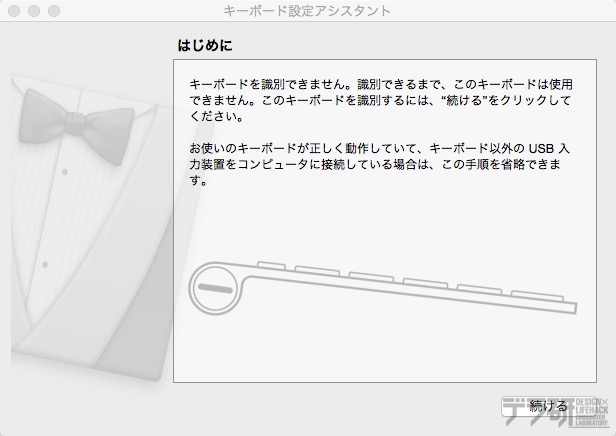
▲最初の接続時にキーボード設定アシスタントが表示されましたが、そのまま閉じてOKでした。
リングマウス2は、Windows&Macのどちらでも使用可能です。Macで使用する場合、特にドライバも必要なく、ペアリングをすればすぐに利用可能です。
マウスの標準機能がすべて使える
リングマウス2は、マウスで使う基本機能はすべて使えます。
- 左/右クリック
- カーソルを動かす
- カーソルの速度調整(カウント切り替え)
- カーソルを固定し、画面スクロールに切り替え
- ドラッグ&ドロップ
細かい作業をするのは難しいですが、細かい作業をするのは難しいですが、簡単なマウス操作をするだけであれば十分使えます。カーソル速度設定は左ボタンを長押しすると、4段階でカーソル速度がかわります。
本体下にあるランプの点灯回数で、速度がどれくらいかがわかります。ちなみに左ボタンを短めに押すと、カーソルが固定されて、ブラウザやウインドウなどのスクロールが可能です。カーソル速度設定は左ボタンを長押しすると、4段階でカーソル速度がかわります。
本体下にあるランプの点灯回数で、速度がどれくらいかがわかります。ちなみに左ボタンを短めに押すと、カーソルが固定されて、ブラウザやウインドウなどのスクロールが可能です。
Mac版のユーティリティがない
Windows版はドライバーの提供があり、ドライバー内の設定で、各ボタンの割り当て(カスタマイズ)ができますが、Mac版はドライバの提供がないので、この設定ができません。
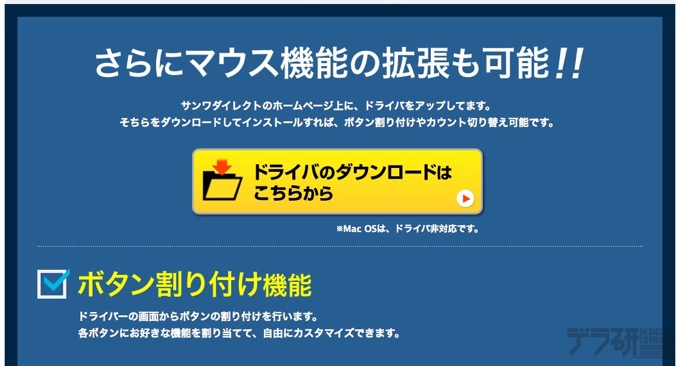
(参照元:リングマウス2 400-MA077の販売商品 | 通販ならサンワダイレクト)
Mac上では「戻る」ボタン機能が使えないので、キーの割り当ての設定ができれば、もっと便利になるかな…と思いました。
接続にはレシーバーが必要

▲レシーバーは小さくていいんですけどね
リングマウス2とPSへの接続はBluetoothで行います。付属のレシーバーを使って接続するんですが、USBポートが埋まっている場合は他のUSB機器を取り外すか、USBハブを使うなどしてポートを拡張しておく必要があります。
最近のPCであれば、Bluetoothユニットは標準で装備されているので、できれば付属のレシーバーを使わない状態でも接続できればよかったかな?と。
あんじゅの思うトコロ
リングマウス2の杏珠的な使い方としては、プロジェクターに接続したPCの操作をする、プレゼンの時に威力を発揮するかな?と思いました。
先日行われたイベント「キャッキャウフフ(想像)と楽しめた!? クリエイター同士でゆるく楽しむ呑みイベント「nosta de Cre-Nomi!!」を開催しました!」でも、プレゼンで問題なくつかえたので、今後もイベントで活躍してくれそうです。
指につけたままで他の作業ができて、ジャマにならないってところもいいですね。
大画面のTVにPCを接続し、リモコン代わりに使いたい。もしくはプロジェクターに接続したPCを遠隔操作したい。そういった用途をお考えの方は、ひとつの選択肢としてアリかと思います。
「リングマウス2」気になる方は、ぜひぜひチェックしてみて下さい!
最新記事 by 杏珠(あんじゅ) (全て見る)
- 新しいMacを購入&無事にセットアップも完了!【Mac mini (2023)購入までの道 その3】 - 2024 年 1 月 13 日
- 新しいMacをどれにしようか悩んだ結果【Mac mini (2023)購入までの道 その2】 - 2023 年 7 月 23 日
- 新しいMacを購入することにしました!【Mac mini (2023)購入までの道 その1】 - 2023 年 5 月 5 日





